Organizational Learning: Konfigurasi Cisco Sederhana Kuliah Applied Networking IV
Pembelajaran dengan berorganisasi adalah suatu bidang pengetahuan dalam teori organisasi yang mempelajari model-model dan teori tentang bagaimana suatu organisasi belajar dan beradaptasi.
Dalam Pengembangan Organisasi (Organizational Development/OD), belajar merupakan karakteristik dari sebuah organisasi adaptif, yaitu sebuah organisasi pembelajaran yang mampu merasakan perubahan sinyal dari lingkungannya (baik internal maupun eksternal) dan beradaptasi sesuai keadaan. Spesialis OD berusaha untuk membantu klien mereka untuk belajar dari pengalaman dan menggabungkan pembelajaran sebagai umpan balik ke dalam proses perencanaan.
Sering dalam kelas saya minta mahasiswa melakukan pembejaran ini dan salah satunya mereka diminta membuat Konfigurasi Cisco Sederhana pada Kuliah Applied Networking IV sebagai berikut:
KONFIGURASI CISCO SEDERHANA
Organizational Learning
Applied Networking IV
Kelas A
TEKNIK INFORMATIKA – UNIVERSITAS WIDYATAMA
BANDUNG
2012
Topologi yang dirancang:
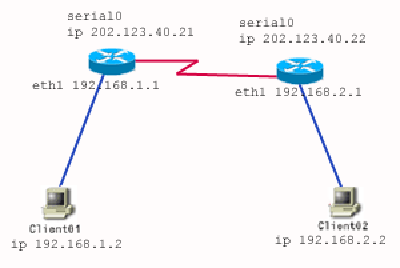
Gambar 1 Topologi
Topologi kami memiliki dua PC dan dua Router, masing-masing device memiliki ip address seperti gambar di atas.
Langkah konfigurasi topologi ini:
1. Hyper Terminal (Win XP)
2. Router 1 dan 2 (Console via Win XP)
3. Client 1 dan 2 (OS Win XP)
Konfigurasi Hyper Terminal
1. Start -> All Programs -> Accessories -> Communications -> Hyper Terminal
2. Connection Description: Name: Cisco, Icon: Bebas.
3. Konfigurasi:
a. Connect Using: COM1
b. Bit Rate: 9600
Konfigurasi Router 1
Press Enter to Start
Router>
Router>ena
Router#conf t
Enter configuration commands, one per line. End with CNTL/Z.
Router(config)#hostname Router1
Router1(config)#int fa0/0
Router1(config-if)#ip addr 202.123.40.21 255.255.255.252
Router(config-if)#no shut
Router1(config-if)#ex
Router1(config)#int fa0/1
Router1(config-if)#ip addr 192.168.1.1 255.255.255.0
Router1(config-if)#no shut
Router1(config-if)#ip route 192.168.2.0 255.255.255.0 202.123.40.21
Router1(config)#end
Route1r#wr mem
Building configuration…
[OK]
Router>ena
Router#conf t
Enter configuration commands, one per line. End with CNTL/Z.
Router(config)#hostname Router1
Router1(config)#int fa0/0
Router1(config-if)#ip addr 202.123.40.21 255.255.255.252
Router(config-if)#no shut
Router1(config-if)#ex
Router1(config)#int fa0/1
Router1(config-if)#ip addr 192.168.1.1 255.255.255.0
Router1(config-if)#no shut
Router1(config-if)#ip route 192.168.2.0 255.255.255.0 202.123.40.21
Router1(config)#end
Route1r#wr mem
Building configuration…
[OK]
Konfigurasi Router2
Press Enter to Start
Router>ena
Router#conf t
Enter configuration commands, one per line. End with CNTL/Z.
Router(config)#hostname Router2
Router2(config)#int fa0/0
Router2(config-if)#ip addr 202.123.40.22 255.255.255.252
Router2(config-if)#no shut
Router2(config-if)#ex
Router2(config)#int fa0/1
Router2(config-if)#ip addr 192.168.2.1 255.255.255.0
Router2(config-if)#no shut
Router2(config-if)#ip route 192.168.1.0 255.255.255.0 202.123.40.22
Router2(config)#end
Router2#wr mem
Building configuration…
[OK]
Router#conf t
Enter configuration commands, one per line. End with CNTL/Z.
Router(config)#hostname Router2
Router2(config)#int fa0/0
Router2(config-if)#ip addr 202.123.40.22 255.255.255.252
Router2(config-if)#no shut
Router2(config-if)#ex
Router2(config)#int fa0/1
Router2(config-if)#ip addr 192.168.2.1 255.255.255.0
Router2(config-if)#no shut
Router2(config-if)#ip route 192.168.1.0 255.255.255.0 202.123.40.22
Router2(config)#end
Router2#wr mem
Building configuration…
[OK]
PC0 :
ip addr 192.168.1.2
netmask 255.255.255.0
gateway 192.168.1.1
netmask 255.255.255.0
gateway 192.168.1.1
PC1 :
ip addr 192.168.2.2
netmask 255.255.255.0
gateway 192.168.2.1
netmask 255.255.255.0
gateway 192.168.2.1
Hasil Ping PC1 ke PC0 dengan Static Routing
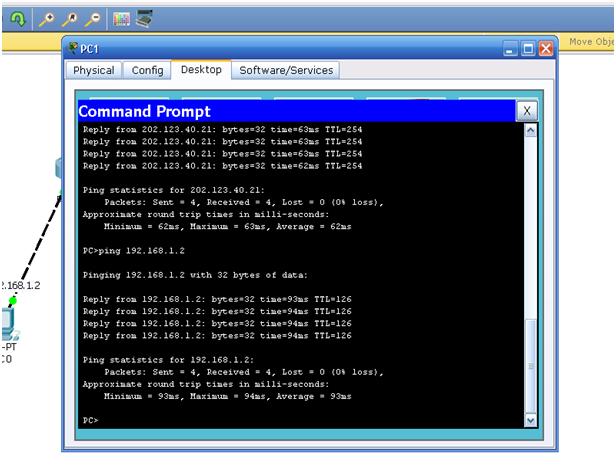
Gambar 2 Hasil Ping dari PC1 ke PC0
Pada saat akan me- routing kembali, tiba-tiba saja username dan password yang dimasukan invalid, dan langkah selanjutnya yang kami kerjakan adalah mencari tahu cara untuk me-reset username dan password menjadi default atau kembali ke awal.
Langkah yang kami lakukan untuk me-reset password adalah:
Reset password
1. Matikan router
2. Cabut compact flash
3. Hidupkan router
4. Pada mode rommon 1 ketikkan confreg 0×2142
5. Maka akan pindah ke rommon 2 dan ketika reset
6. Selesai
Maka konfigurasi yang telah kami kerjakan pun harus dimulai dari awal kembali. Namun karena kemarin cukup banyak kendala yang menyebabkan waktu cukup banyak habis terbuang, maka sebagian dari kami pun membuat simulasi konfigurasi di atas dengan menggunakan Packet Tracer dan hasilnya pun seperti pada gambar 2.
NB :
Untuk Pembagian tugas pada praktikum Tanggal 12 Maret 2012 sudah terlampir dalam file excel sbb:

Tidak ada komentar:
Posting Komentar